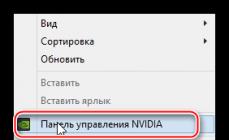Si parazgjedhje, i gjithë softueri për kartat video Nvidia vjen me cilësime që nënkuptojnë cilësinë maksimale të figurës dhe mbivendosjen e të gjitha efekteve të mbështetura nga kjo GPU. Këto vlera parametrash na japin një imazh realist dhe të bukur, por në të njëjtën kohë zvogëlojnë performancën e përgjithshme. Për lojërat ku reagimi dhe shpejtësia nuk janë të rëndësishme, cilësime të tilla janë mjaft të përshtatshme, por për betejat në internet në skena dinamike, një shkallë e lartë e kuadrove është më e rëndësishme se peizazhet e bukura.
Në këtë artikull, ne do të përpiqemi të konfigurojmë kartën video Nvidia në atë mënyrë që të shtrydhni FPS maksimale, duke humbur pak në cilësi.
Ka dy mënyra për të konfiguruar drejtuesin e videos Nvidia: manualisht ose automatikisht. Akordimi manual përfshin rregullimin e saktë të parametrave, ndërsa sintonizimi automatik eliminon nevojën për të ndërlidhur me drejtuesin dhe kursen kohë.
Metoda 1: Konfigurimi manual
Për të konfiguruar manualisht parametrat e kartës video, ne do të përdorim softuerin që është instaluar së bashku me drejtuesin. Softueri quhet thjesht: "Paneli i kontrollit Nvidia". Mund të hyni në panel nga desktopi duke klikuar me të djathtën mbi të dhe duke zgjedhur artikullin e dëshiruar në menynë e kontekstit.

- Para së gjithash, ne gjejmë pikën "Rregullimi i cilësimeve të figurës me pamje paraprake".

Këtu kalojmë te cilësimet "Sipas aplikacionit 3D" dhe shtypni butonin "Apliko". Me këtë veprim ne mundësojmë mundësinë e kontrollit të cilësisë dhe performancës drejtpërdrejt nga programi që është duke përdorur kartën video në një kohë të caktuar.

- Tani mund të kaloni te cilësimet globale të parametrave. Për ta bërë këtë, shkoni te seksioni "Menaxho cilësimet 3D".

Në skedën "Parametrat globale" ne shohim një listë të gjatë të cilësimeve. Le të flasim për to në më shumë detaje.


- Pasi të keni përfunduar të gjitha cilësimet, klikoni në butonin "Apliko". Tani këto parametra globale mund të transferohen në çdo program (lojë). Për ta bërë këtë, shkoni te skeda "Cilësimet e programit" dhe zgjidhni aplikacionin e dëshiruar në listën rënëse (1).
Nëse loja mungon, atëherë klikoni në butonin "Shto" dhe kërkoni për skedarin përkatës të ekzekutueshëm në disk, për shembull, "worldoftanks.exe". Lodra do të shtohet në listë dhe për të kemi vendosur të gjitha cilësimet "Përdor cilësimet globale". Mos harroni të klikoni në butonin "Apliko".

Sipas vëzhgimeve, kjo qasje mund të përmirësojë performancën në disa lojëra deri në 30%.
Metoda 2: Konfigurimi automatik
Konfigurimi automatik i një karte video Nvidia për lojëra mund të bëhet në softuer të pronarit, të pajisur gjithashtu me drejtuesit më të fundit. Quhet softuer. Kjo metodë është e disponueshme vetëm nëse jeni duke përdorur lojëra të licencuara. Funksioni nuk funksionon për piratët dhe ripaketimet.

Duke kryer këto hapa në Nvidia GeForce Experience, ne i tregojmë drejtuesit të videos cilësimet më të optimizuara të përshtatshme për një lojë specifike.
Këto ishin dy mënyra për të konfiguruar cilësimet e kartës grafike Nvidia për lojëra. Këshillë: përpiquni të përdorni lojëra të licencuara për të shpëtuar veten nga nevoja për të konfiguruar manualisht drejtuesin e videos, pasi ekziston mundësia të bëni një gabim dhe të mos merrni saktësisht rezultatin që kërkohej.
Si të përmirësoni performancën e lojës në një kartë video NVIDIA?
Abstimmen" class="btn btn-default disabled"> 1 " class="btn btn-default disabled"> 0 " class="btn btn-default" style="font-weight:normal;display:none" data-vote-value="0">Ruckgängig
" data-object-type="topic" data-object-id="19202" data-action="follow"> Folgen Sie
Antwort
I mërzitur
Rreth drejtuesve të kartave video
http://www.nvidia.ru/download/Index.Aspx?lang=ru
Paneli i kontrollit NVIDIA".
- Filtrim anizotropik
- Anti-aliasing - FXAA fikur.
- . Vendosim pikën nr.
- Kufizimi i zgjerimit. Duhet ta fikni.
- Zbutja. Fikeni.
- Buferimi i trefishtë. Duhet të aktivizohet.
- . Ndez.
- . Ndize atë.
Shënim:
I mërzitur
Do të doja të flisja se si ta rris këtë performancë në lojërat në kartat video NVIDIA në këtë artikull. Le të fillojmë të merremi me gjithçka në rregull ...
Rreth drejtuesve të kartave video
Përpara se të filloni të konfiguroni cilësimet e kartës video NVIDIA, duhet të instaloni dhe përditësoni drejtuesit. Në përgjithësi, drejtuesit mund të kenë një ndikim serioz në performancën e një karte video. Për shkak të drejtuesve, fotografia në ekran mund të ndryshojë përtej njohjes...
Për të përditësuar dhe kërkuar një drejtues për një kartë video, unë rekomandoj të përdorni faqen e internetit të prodhuesit. http://www.nvidia.ru/download/Index.Aspx?lang=ru
Zgjidhni llojin e produktit, serinë, familjen, llojin e Windows dhe gjuhën:
Performanca e përmirësuar (FPS) me akordimin NVIDIA
Nëse keni të instaluar drejtuesit NVIDIA, atëherë për të filluar konfigurimin e tyre, thjesht mund të klikoni me të djathtën kudo në desktop dhe zgjidhni " Paneli i kontrollit NVIDIA".
Tjetra në panelin e kontrollit do të jemi të interesuar në skedën "menaxhoni parametrat 3D" (kjo skedë zakonisht ndodhet në të majtë në kolonën e cilësimeve, shihni pamjen e ekranit më poshtë). Në këtë dritare do të vendosim cilësimet.
Po, nga rruga, rendi i opsioneve të caktuara (të diskutuara më poshtë) mund të jetë i ndryshëm (është e pamundur të merret me mend se si do të jetë për ju)! Prandaj, unë do të paraqes vetëm opsionet kryesore që janë të disponueshme në të gjitha versionet e drejtuesve për NVIDIA.
- Filtrim anizotropik. Ndikon drejtpërdrejt në cilësinë e teksturave në lojëra. Prandaj rekomandohet ta fikni.
- V-Sync (Sinkronizimi vertikal). Një parametër që ndikon shumë në performancën e kartës video. Për të rritur fps, rekomandohet ta çaktivizoni këtë opsion.
- Pamjet e realitetit virtual të përgatitur paraprakisht vendosim vlerën në 4 (për kompjuterët e dobët ne e zvogëlojmë vlerën)
- Çaktivizo zbehjen e ndriçimit të sfondit.
- Aktivizimi i memories së shader-it.
- Numri maksimal i kornizave të përgatitura paraprakisht është i njëjtë me pikën 3
- Ne mundësojmë optimizimin e transmetimit.
- Modaliteti i menaxhimit të energjisë është maksimal.
- Anti-aliasing - FXAA fikur.
- Aktivizo teksturat e shkallëzueshme. Vendosim pikën nr.
- Kufizimi i zgjerimit. Duhet ta fikni.
- Zbutja. Fikeni.
- Buferimi i trefishtë. Duhet të aktivizohet.
- Filtrimi i teksturës (optimizimi anizotropik). Ky opsion ju lejon të rritni performancën duke përdorur filtrimin bilinear. Duhet të ndizet.
- Filtrimi i teksturës (cilësia). Këtu vendosni parametrin "performanca më e lartë".
- Filtrimi i teksturës (devijimi negativ i LOD). Ndez.
- Filtrimi i teksturës (optimizimi me tre rreshta). Ndize atë.
Pasi të keni vendosur të gjitha cilësimet, ruajini ato dhe dilni. Nëse e rinisni lojën tani, numri i fps në të duhet të rritet, ndonjëherë rritja është më shumë se 20%
Shënim: Cilësia e figurës, pas kryerjes së rregullimeve, mund të përkeqësohet disi, por fotografia do të lëvizë shumë më shpejt dhe në mënyrë të barabartë se më parë.
Nëse nuk keni një kartë video të integruar, atëherë ka shumë të ngjarë që ajo i përket ose AMD (ATI Radeon) ose Nvidia.
Kartat video përdoren për të shfaqur më mirë dhe për të punuar me grafikë. Në veçanti, kjo është një temë e veçantë për lojtarë dhe lojtarë, sepse... Mënyra se si luani lojëra dhe cilat varet nga karakteristikat e kartës video.
Në këtë artikull, unë fokusohem veçanërisht në mënyrën se si mund të përmirësoni performancën e një karte video duke rregulluar shërbimet standarde.
Ju mund ta zbuloni vetë.
Për lojërat ekziston një gjë e tillë si FPS. E thënë thjesht, ky është numri i kornizave për sekondë. Ky është një lloj brezi i kartës suaj video. Sa më e lartë të jetë shpejtësia e kuadrove (FPS), aq më e mirë do të bëhet fotografia dhe loja (video) në tërësi. FPS nuk përmendet në specifikimet e kartës video. Duke rregulluar kartën video, thjesht mund të rrisni FPS-në.
Para se të filloni konfigurimin, duhet të instaloni softuerin e përfshirë në kartën video.
Konfigurimi i një karte grafike AMD (ATI Radeon) për përshpejtimin në lojëra
Klikoni me të djathtën kudo në desktop dhe zgjidhni Qendra e Kontrollit të Katalizatorit AMD(emri mund të jetë paksa i ndryshëm (për shembull Qendra e Kontrollit të Katalizatorit (TM).) në varësi të versionit të softuerit dhe drejtuesve)
Tjetra, në të djathtë, zgjidhni "Pamja standarde"

Shkoni te seksioni "Lojërat".

Zgjidhni "Performanca e lojës"

Hiq zgjedhjen "Aplikoni cilësimet e personalizuara" dhe zhvendoseni rrëshqitësin në të majtë, drejt performancës

Tani në seksionin "Zbutja", zgjidhni të dyja kutitë dhe zhvendoseni kursorin në 2X

Në seksionin "Metoda e zbutjes", zhvendoseni rrëshqitësin te Performanca

Seksioni "Filtri anizotropik" është më i rëndësishmi. Hiq zgjedhjen "Përdor cilësimet e aplikacionit" dhe lëvize rrëshqitësin drejt performancës.

Tani zgjidhni "Pamje e avancuar"

Dhe në të majtë shkoni te seksioni i Lojërave -> Cilësimet e aplikacionit 3D

Këtu mund ta konfiguroni si për të gjitha lojërat ashtu edhe për secilën veç e veç (shiko butonin Shto...), gjë që është e përshtatshme, për shembull, kur grafika është shumë e rëndësishme për një lojë të caktuar.
Në përgjithësi, parametrat e rekomanduar këtu do të jenë:
Zbutja
Modaliteti antialiasing - Anuloni cilësimet e aplikacionit
Zbutja e mostrës - 2x
Filtri - Standard
Metoda e zbutjes - Mostrimi i shumëfishtë
Filtrimi morfologjik - Joaktiv.
FILTRIMI I TEKSTURËS
Modaliteti i filtrimit anizotropik - Anuloni cilësimet e aplikacionit
Niveli i filtrimit anizotrop - 2x
Cilësia e filtrimit të teksturës - Performanca
Optimizimi i formatit të sipërfaqes - Aktiv
KONTROLLI I SHKALLËS SË KUADRIT
Prisni për përditësim vertikal - Gjithmonë i fikur.
Bufferimi trefish i OpenLG - Joaktiv
TESSELATION
Modaliteti Tessellation - AMD Optimized
Niveli maksimal i përbërjes - AMD i optimizuar
Po nëse dritarja juaj është pak më ndryshe. Për shembull, nëse karta video nuk është e gjeneratave të reja. Për shembull kjo:

Zgjidhni "Advanced" dhe klikoni Next, duke rënë dakord me njoftimin:

Në pjesën e sipërme të majtë klikoni në "Graphics" dhe zgjidhni 3D

Shkojmë në një dritare në të cilën konfigurojmë gjithçka në të njëjtën mënyrë siç përshkruhet më sipër duke lëvizur nëpër skeda.

Ju gjithashtu mund të shkoni direkt në skedën "Të gjitha" dhe të vendosni cilësimet e nevojshme atje. Vetëm atëherë fotografia nuk do të jetë e dukshme.
Ju gjithashtu mund të krijoni një profil (sipër djathtas "Cilësimet -> Profilet -> Menaxheri i profilit...") për ta përdorur atë dhe për të kaluar ndërmjet tyre.
Konfigurimi i një karte grafike NVIDIA për përshpejtimin në lojëra
Ne gjithashtu klikojmë në Desktop dhe zgjedhim "NVIDIA Control Panel"
Filtrimi i teksturës (devijimi negativ i LOD) - Aktiv.
Filtrimi i teksturës (optimizimi me tre rreshta) - Aktiv.
Me këto cilësime, ne kemi ulur cilësinë e grafikës dhe tani karta video nuk do të harxhojë burimet e saj në të, por do të ketë më shumë performancë. Fakti që cilësia e figurës është përkeqësuar ndonjëherë nuk do të jetë as e dukshme.
Nëse nuk keni asnjë artikull ose dritarja e cilësimeve është e ndryshme, atëherë kërkoni vetë se si të arrini te cilësimet e nevojshme. Është e pamundur të merret me mend se kush ka cilën mjet, por në përgjithësi, cilësimet e kartës video për përshpejtimin në lojëra janë të ngjashme për të gjithë.
Pyetje nga një prej përdoruesve
Diten e mire.
A është e mundur të rritet disi performanca e një karte video NVIDIA (GeForce), domethënë të rritet FPS? Karta ime video është tashmë mjaft e vjetër, dhe drejtimi i disa lojërave është një dëshirë e parezistueshme...
Përshëndetje!
99% e pyetjeve në lidhje me performancën e kartës video bëhen nga lojtarët. Është në lojëra që nëse karta video është e vjetëruar dhe nuk qëndron, do të filloni të vini re ngadalësime, fotografia dridhet, dridhet dhe luajtja bëhet shumë e pakëndshme.
Për të rritur numrin e FPS (ky është numri i kornizave për sekondë, sa më i lartë ky parametër - aq më mirë!) të prodhuar nga karta video, mund të përdorni metoda të ndryshme: mbingarkoni kartën video, zvogëloni cilësinë grafike në lojë cilësimet, vendosni parametrat optimale të drejtuesit të kartës video (me vëmendje për performancën). Unë do të shkruaj disa rreshta në këtë artikull në lidhje me rregullimin e mirë të kartës video ...
Rregullimi i drejtuesit të kartës video NVIDIA // për të përmirësuar performancën
Shënim i rëndësishëm!
Shumë përdorues interpretojnë dhe kuptojnë konceptin "performancë" krejtësisht të ndryshme. Në këtë artikull unë do të ndërtoj në parametrin FPS (kështu matet performanca). Sa më i lartë të jetë FPS, aq më i lartë është performanca!
Për të matur sasinë aktuale të FPS në lojën tuaj, unë rekomandoj përdorimin e programit FRAPS (kam folur për të në këtë artikull :).
Vendosni një buton në cilësimet e FRAPS për të treguar numrin e FPS - dhe në këndin e sipërm të ekranit, pasi të filloni lojën, do të shihni vlerën e këtij parametri. Nga rruga, unë rekomandoj ta mbani mend atë në mënyrë që ta krahasoni me treguesin që do të jetë pasi të konfigurojmë kartën video ...

Në këndin e majtë të ekranit, FRAPS tregon me numra të verdhë numrin e kornizave për sekondë - domethënë FPS!
Si të identifikoheni në panelin e kontrollit NVIDIA
Gjëja e parë që duhet të bëni është të shkoni në panelin e kontrollit dhe cilësimeve të NVIDIA (GeForce). Kjo mund të bëhet në mënyra të ndryshme: për shembull, më e thjeshta është të klikoni me të djathtën kudo në desktop dhe të zgjidhni lidhjen e dëshiruar në menunë e kontekstit që shfaqet (shih pamjen e ekranit më poshtë).

Si të futeni në panelin e kontrollit NVIDIA // GeForce - Metoda nr. 1: nga desktopi
Një mënyrë tjetër është të shkoni në Paneli i kontrollit Windows, pastaj hapni ndarjen "Pajisjet dhe zëri" , ky seksion duhet të përmbajë lidhjen e çmuar (shih pamjen e ekranit më poshtë).
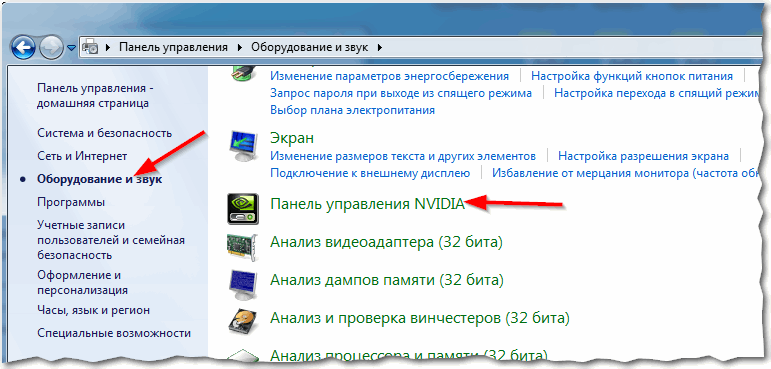
Metoda nr. 2 - përmes panelit të kontrollit të Windows // panelit të kontrollit NVIDIA
Nëse nuk keni një lidhje të tillë me cilësimet e NVIDIA - atëherë ka shumë të ngjarë që thjesht nuk i keni të instaluar drejtuesit. Shumë përdorues, për shembull, pas instalimit të Windows, nuk i përditësojnë fare drejtuesit dhe përdorin ato të instaluara nga vetë Windows... Në parim, nuk ka asgjë të keqe me këtë - shumë funksione thjesht nuk do të jenë të disponueshme për ju, duke përfshirë gjobë - akordimi i kartës video.
Akordim i shpejtë NVIDIA me fokus në performancë
Në panelin e kontrollit të kartës video, hapni seksionin "Cilësimet 3D/Rregullimi i cilësimeve të figurës" , më pas vendoseni rrëshqitësin në modalitet "Cilësimet e personalizuara me fokus në performancë" dhe zhvendoseni atë deri në anën e majtë (shih pamjen treguese të ekranit më poshtë).

Pastaj ruani cilësimet dhe provoni ta filloni lojën përsëri. Si rregull, edhe një cilësim kaq i thjeshtë ndihmon në rritjen e numrit të FPS.
Opsionet globale
Seksioni do t'ju ndihmojë të konfiguroni kartën tuaj video shumë më produktive "Menaxho cilësimet 3D" , ku të gjithë parametrat kryesorë mund të vendosen manualisht.
Për të rritur FPS në lojëra, duhet të vendosni sa vijon:
- Filtrim anizotropik: Ndikon shumë në performancën e kartës video, kështu që ne e çaktivizojmë atë.
- Zbutja e transparencës: ndihmon në krijimin e imazheve më të mira të ujit në lojëra (për shembull). Ai ha shumë burime, kështu që ne gjithashtu e fikim atë. Dhe në përgjithësi, Të gjitha anti-aliasing mund të çaktivizohet !
- Buferimi i trefishtë: fiket;
- Sinkronizimi vertikal (V-Sync): ky parametër, në disa lojëra, ndikon shumë në numrin e kornizave të prodhuara, ndaj fikeni;
- Aktivizo teksturat e shkallëzueshme: Jo;
- Kufizimi i zgjerimit: fiket;
- Mënyra e menaxhimit të energjisë: vendosni modalitetin maksimal të performancës;
- Numri maksimal i kornizave të përgatitura paraprakisht: 1;
- Përshpejtoni ekranet e shumta/GPU-të e përziera: Modaliteti i performancës me një ekran të vetëm;
- Filtrimi i teksturës(optimizimi i kampionimit anizotrop): fik;
- Filtrimi i teksturës(devijimi negativ LOD): detyruese;
- Filtrimi i teksturës(cilësia): vendos rrëshqitësin në performancë;
- Filtrimi i teksturës(optimizimi trilinear): fik;
- Filtrimi i teksturës(optimizimi anizotrop me filtrim): fik;
- Pulsi i sinkronizimit vertikal: set adaptive;
- Optimizimi i transmetimit: fiket;
- PhysX: CPU.
Komentoni! Disa mënyra dhe parametra të renditur më sipër mund të mos jenë në cilësimet tuaja (ose mund të quhen paksa ndryshe ("humbur në përkthim")). E gjitha varet nga modeli i kartës suaj video dhe versioni i shoferit (një shembull se si duket kjo skedë tregohet në pamjen e mëposhtme të ekranit).

Paneli i kontrollit NVIDIA: Cilësimet globale
Pasi të keni futur cilësimet, mos harroni t'i ruani ato; në disa raste, këshillohet të rindizni kompjuterin dhe vetëm atëherë të vazhdoni me teste (matja e FPS). Shumë shpesh, performanca e një karte video rritet ndjeshëm: deri në 15-20% (duhet të pranoni se pa mbingarkesë nuk kishte gjëra të rrezikshme për të bërë - përshpejtimi me një përqindje të tillë nuk është aspak i keq)!
E rëndësishme!
Fotografia në lojë mund të përkeqësohet disi. Por ky është çmimi: karta video fillon të funksionojë më shpejt, duke kursyer cilësinë (në fund të fundit, ne kemi fikur të gjithë filtrat dhe anti-aliasing ...). Por dua të vërej se zakonisht, megjithëse fotografia përkeqësohet, nuk është aq shumë sa të pengon seriozisht të kalosh mirë duke luajtur lojën tënde të preferuar...
Cilësimet e softuerit
Nëse një lojë specifike po ngadalësohet për ju (dhe gjithçka tjetër është në rregull), atëherë ka kuptim të ndryshoni jo parametrat globalë, por parametrat për një aplikacion të veçantë! Kështu që në cilësimet NVIDIA të ketë një skedë të veçantë për këtë. Kështu, me cilësi të ulët grafike, do të jeni në gjendje të ekzekutoni një lojë specifike, dhe jo të gjitha.
Vetë parametrat në këtë skedë duhet të vendosen në mënyrë të ngjashme me ato që citova pak më lart.

Paneli i kontrollit NVIDIA: Cilësimet e softuerit
Për të shpejtuar lojërat në kompjuterin tuaj, unë rekomandoj gjithashtu sa vijon:
Kjo është e gjitha për mua, për këshilla dhe shtesa praktike - një falenderim i veçantë.
Paç fat!
Pronarët e kompjuterëve personalë dhe laptopëve me zgjidhje grafike nga Nvidia janë shumë me fat: një panel kontrolli i përshtatshëm është zhvilluar posaçërisht për ta, i cili ju lejon të rregulloni mirë funksionimin e kartës video me kërkesën tuaj. Dëshironi cilësi të shkëlqyera grafike? Ju lutem! Përkundrazi, a keni nevojë për performancë në një kompjuter të dobët? Thjesht shtypni disa butona dhe do të keni një makinë pune. Ky artikull diskuton konfigurimin e Nvidia për lojëra.
Pse të konfiguroni kartën tuaj video?
Së pari ju duhet të vendosni se çfarë efekti dëshironi të arrini duke rregulluar parametrat e kartës video. Nëse dëshironi të përmirësoni cilësinë e imazhit në lojëra dhe riprodhimin e videos dhe jeni të sigurt që karta juaj video ka fuqi të mjaftueshme, atëherë mund ta bëni këtë me disa klikime. Në të kundërt, nëse kompjuteri juaj është i dobët për lojëra moderne, mund t'i ktheni të gjithë parametrat drejt performancës dhe të merrni një rritje të konsiderueshme. Disa lojëra moderne ofrojnë një përzgjedhje shumë të ngushtë të cilësimeve grafike përmes menysë. Edhe duke ulur cilësinë në minimum, ndonjëherë është e vështirë të arrihet një sasi e pranueshme e FPS. Këtu hyn në lojë konfigurimi i Panelit të Kontrollit Nvidia për lojëra. Le të shohim funksionalitetin e tij.
Si të gjeni panelin?
Para së gjithash, duhet të instaloni përditësimin më të fundit të drejtuesit nga faqja zyrtare e Nvidia. Së bashku me shoferin, në kompjuterin tuaj do të shkarkohen paneli i kontrollit dhe instaluesi i GeForce Experience. Softueri instalohet automatikisht: thjesht duhet të zgjidhni një direktori në hard diskun tuaj. Këshillohet që të zgjidhni ndarjen e sistemit. Para instalimit, sigurohuni që të hiqni versionin e vjetër të drejtuesit, nëse e keni të instaluar. Hapja e konfigurimit për lojëra fillon me hapjen e aplikacionit. Programin mund ta gjeni përmes menysë Start ose në tabaka duke klikuar në logon e kompanisë.

Përshkrimi i funksionalitetit
Programi ka shumë cilësime për cilësinë grafike, imazhet e desktopit, paraqitjen e ngjyrave dhe shumë më tepër. Meqenëse jemi të interesuar të konfigurojmë panelin e kontrollit Nvidia për lojëra, ne menjëherë ndërpresim seksionet e mëposhtme: video dhe ekran. Do të na duhet seksioni "Cilësimet 3D".
imazhe me pamje paraprake
Nënseksioni i parë është një opsion i thjeshtuar për vendosjen e parametrave. Në të ju vetëm duhet të zhvendosni rrëshqitësin në një nga pozicionet - performancë, cilësi ose e balancuar. Një animacion vizual shfaqet sipër rrëshqitësit, i cili ndryshon në varësi të pozicionit. Duke zgjedhur performancën, do të merrni një rritje, por cilësia e figurës do të jetë më e keqe se në cilësimet më minimale në lojë. Të gjitha skajet do të jenë të dhëmbëzuara. Duke lëvizur rrëshqitësin në modalitetin "Cilësia", do të merrni skaje të lëmuara, një pamje të këndshme dhe pajisje të tjera që i përshtaten kartave video të fuqishme. Parazgjedhja është modaliteti i balancuar.
Vlen të përmendet se këtu mund të zgjidhni një nga tre mënyrat e konfigurimit: modaliteti i përshkruar "cilësi-performancë", "akordimi sipas aplikacionit" ose "shkoni te cilësimet e avancuara". Le të shqyrtojmë pikën e fundit.

Konfigurimi i panelit të kontrollit Nvidia për lojëra në një laptop
Nëse keni një laptop të dobët, por ende dëshironi të luani, atëherë do t'ju duhet modaliteti i cilësimeve të avancuara. Artikulli "Menaxho cilësimet 3D" përmban një listë të plotë të cilësimeve të detajuara të kartës video.
Nëse e bëni këtë, mund të çaktivizoni kontrollin e cilësisë së grafikës nga aplikacioni dhe të konfiguroni gjithçka manualisht.
Skeda e cilësimeve globale
Këtu është një listë e plotë e të gjitha cilësimeve. Në kolonën "Filtri anizotropik", vendosni shumëzuesin minimal ose çaktivizoni fare. Ne çaktivizojmë gjithashtu anti-aliasing dhe hije të shumta. Sigurohuni që t'i lini të aktivizuar artikujt "caching shader" dhe "threading optimization". Për performancën më të mirë, rekomandohet të çaktivizoni të gjitha opsionet e lidhura me anti-aliasing. Tjetra në listë janë opsionet e filtrimit të teksturës. Ne bëjmë të njëjtën gjë me ta - i fikim. Tani, konfigurimi i Panelit të Kontrollit Nvidia për lojëra në laptopin tuaj ka përfunduar. E tëra që mbetet është të klikoni "Aplikoni".

Skeda "Cilësimet e programit"
Këtu mund të prodhoni veçmas për secilën lojë. Kjo ju lejon të ruani modalitetin standard të cilësimeve kur punoni me sistemin operativ dhe aplikacionet e optimizuara. Kur filloni një lojë të veçantë kërkuese, modaliteti do të kalojë automatikisht në atë që keni krijuar. Si shembull, analizohen cilësimet e panelit të kontrollit Nvidia për lojërat për "Armata". Në skedën "Zgjidh një program për të konfiguruar", gjejmë artikullin me të instaluar "Armored Warfare: Project Armata". Në dritare, mund të vendosni vlera individuale ose të vendosni parametra globalë nga skeda e mëparshme. Tani ju dini gjithçka rreth konfigurimit të Panelit të Kontrollit dhe mund të zgjidhni cilësimet më të mira për kompjuterin dhe preferencat tuaja.